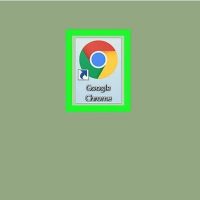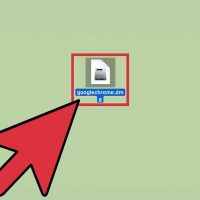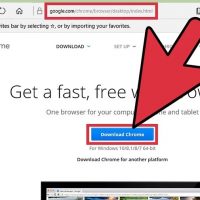نحوه ی مشاهده ی کد منبع در گوگل کروم
شنبه ۵ خرداد ۱۳۹۷- 1,493 views
- 0
نحوه ی مشاهده ی کد منبع در گوگل کروم ترفند ها به شما آموزش می دهد که چگونه کد منبع صفحه ی اینترنتی را در Google Chrome مشاهده کنید. خلاصه ی ۱۰ ثانیه ای Google Chrome را باز کنید. به یک وب سایت بروید. روی صفحه راست کلیک کنید. گزینه ی View Source Code را انتخاب کنید. مراحل در کامپیوتر خود مرورگر Google Chrome را باز کنید. آیکون این برنامه به رنگ های آبی, سبز, زرد و قرمز می باشد. شما می توانید این برنامه را در پوشه ی Applications مشاهده کنید. به یک وب سایت بروید. شما می توانید کد منبع بسیاری از وب سایت ها را مشاهده کنید. در هر قسمت از صفحه می توانید راست کلیک کنید. منوی راست کلیک را مشاهده خواهید کرد. از منویی که نمایش داده شده است گزینه ی View Page Source را انتخاب کنید. با این کار کد منبع صفحه در زبانه ی جدیدی نمایش داده خواهد شد. اگر این گزینه را در منوی جدید مشاهده نکردید, مجددا در قسمت دیگری از صفحه راست کلیک کنید و این کار را تکرار کنید.








![اصلی ترین تفاوت ۴K و UHD در چیست ؟ [نقد و بررسی] اصلی ترین تفاوت ۴K و UHD در چیست ؟ [نقد و بررسی]](https://tarfandha.org/wp-content/uploads/2021/11/اصلی-ترین-تفاوت-4K-و-UHD-در-چیست-125x125.jpg)